音声読み上げ機能(iPhone)を使って効率的に読書する
KindleやReader Storeで電子書籍を買っておくといつでもどこでも読書ができます。
電車の待ち時間や休み時間で読書が捗る一方で、とうぜんのこと運転中は使えません。不便はしてなかったものの、娘が生まれて読書量も減って来た最中、こんな発言を見かけまして。
iPhone自動読み上げ機能+Kindleはたいへん便利でよく使うのだけども、読み上げ能力にはまだ問題が多い。たとえば書籍に画像があるとスキップせず止まってしまったり、坂本龍馬をリュウマと読んだり、掌に「てのひら」とルビがふってあるのにタナゴコロと読んだり、など。
— 平川哲生 (@bokuen) 2017年8月4日
そういえばiPhone、Androidには音声読み上げ機能があったじゃん。これを使えば電子書籍を音読させることもできんの?と言う感じでやり方を調べた次第です。使ってみるとかなり便利なんで、皆さま色々活用してみませんか。
実際の動作状況
iPhoneのKindleアプリを起動して読み上げ機能を使っている様子です。サンプルで読み上げている本は皆大好き山月記です。
Twitterの発言にもありますが、漢字の読みが若干怪しい。でも使えないことは無いレベルです。まあ李徴は読めんよね。
iPhoneの設定
音声読み上げ機能はデフォルトだとオフになっています。iPhoneの設定から機能をONにしましょう。
[設定] → [一般] → [アクセシビリティ] → [スピーチ] に移動します。



スピーチの項目で「選択項目の読み上げ」と「画面の読み上げ」をオンにします。その後、[声] の項目に移動します。
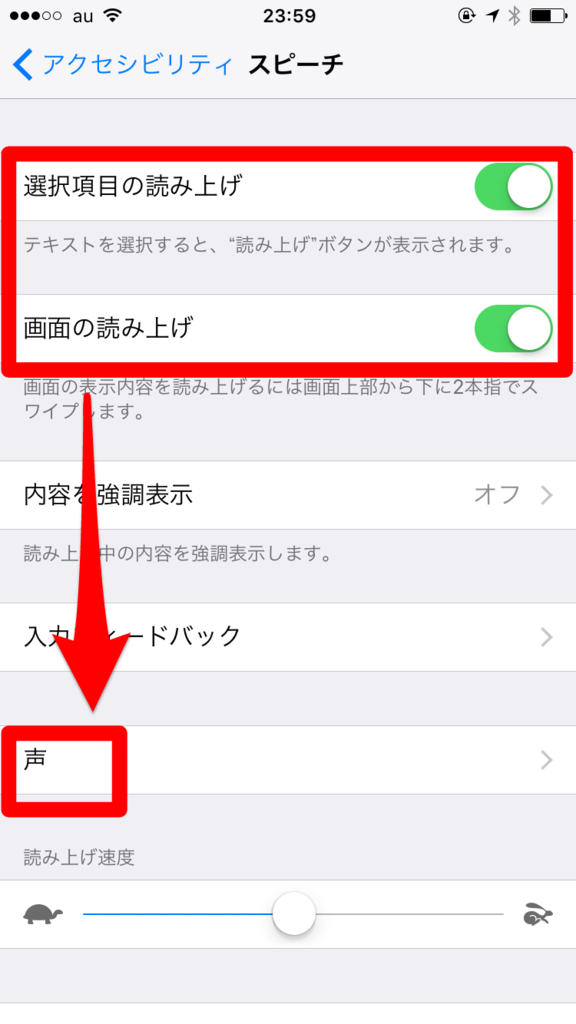
「日本語」を選択して音声読み上げに使用する声を選択します。個人的には「Siriの拡張」が良い感じでした。
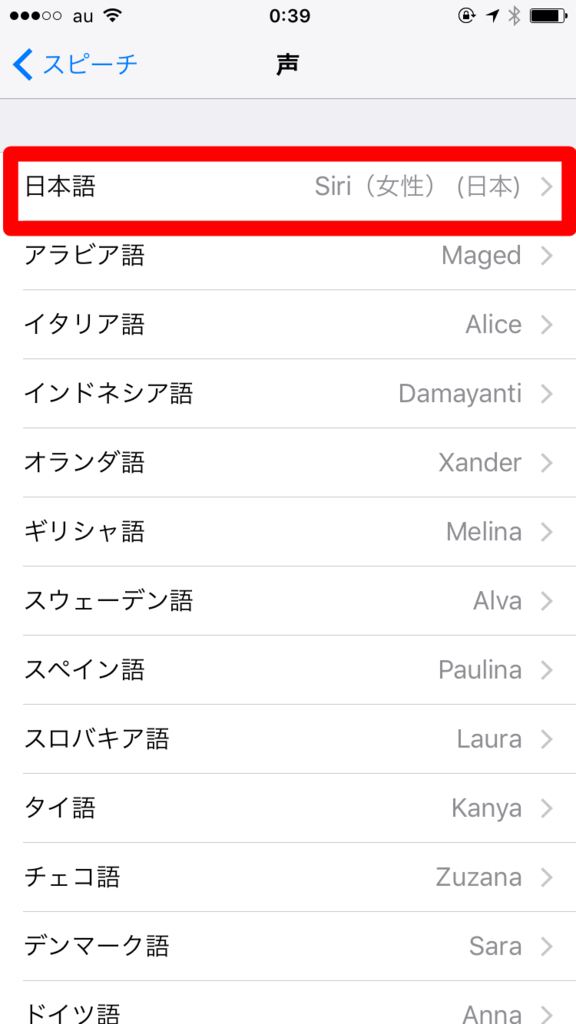

使い方
アプリケーションを開き、読み上げたいテキストが表示されている状態で上から日本指でスワイプします。

表示しているページの頭から読み上げが始まります。自動的に次のページに遷移しますし、アプリ画面を閉じても(バックグラウンドで起動していれば)読み上げは継続されます。
運転中やすし詰めの満員電車の中など、手が空いていないときに重宝します。
その他
英語の発音がおもしろい。電車の中で笑ってしまった。